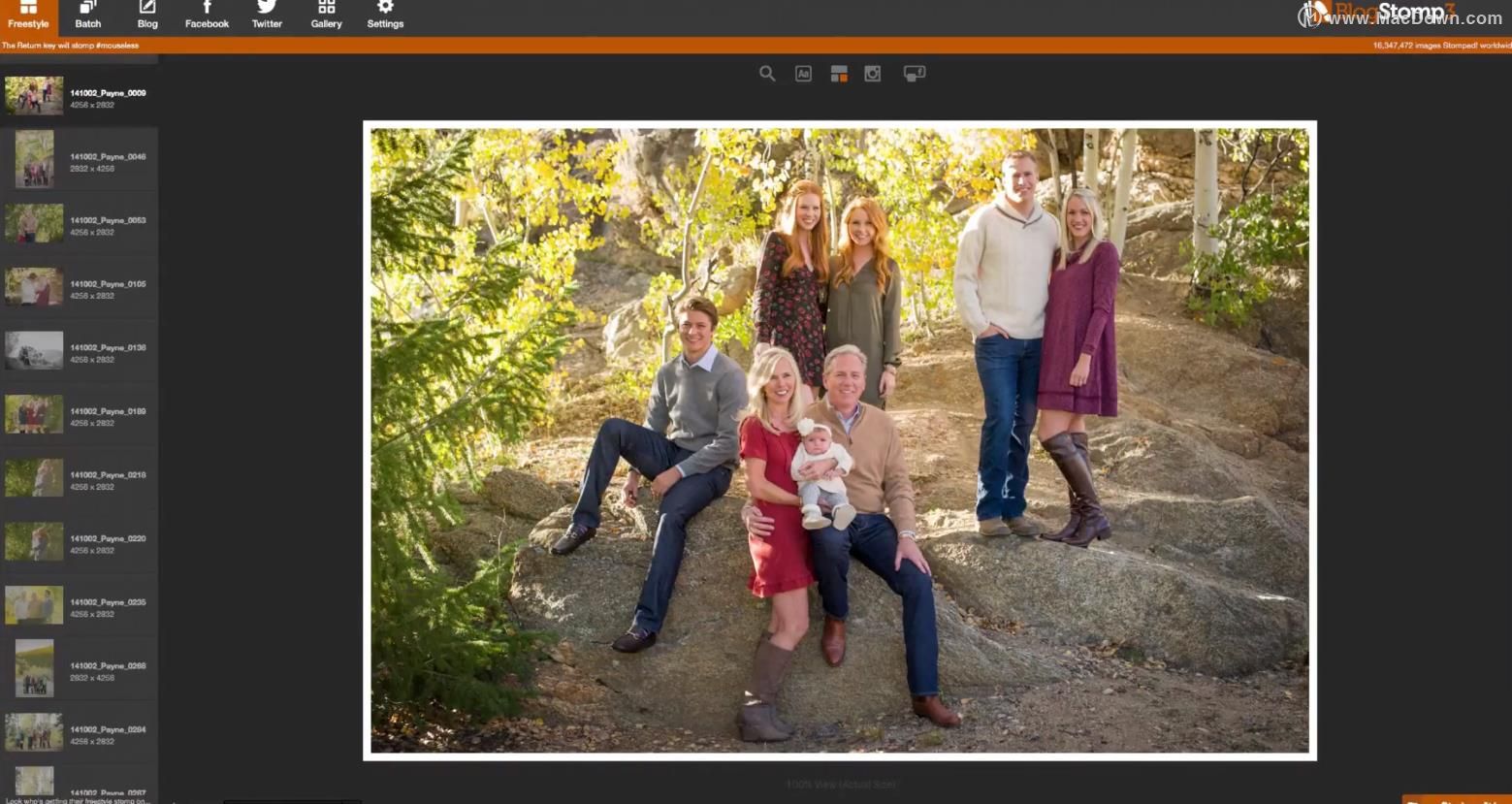您可以调整在“预览”中打开的图像的大小或旋转图像以适合特定的点。也可以减小文件大小以节省磁盘空间或更快地下载图像。
Mac OS 上的一些小操作
本文章记录个人在使用 Mac 操作系统上的一些小操作,不断更新,以飨读者。快速移动网页到顶部或底部用双指上下划触摸板吗?NO,我们有更***的操作:command ↑ 回到顶部co
更改图像的尺寸
1.在 Mac 上的“预览”应用中,如果“标记”工具栏没有显示,请点按“显示标记工具栏”按钮,然后点按“调整大小”按钮 。
2.输入新的宽度和高度值,或点按“适合”弹出式菜单并选取大小。
-按百分比调整图像的大小:从“宽度”和“高度”栏旁边的弹出式菜单中选取“百分比”,然后在那些栏中输入百分比。
-强制图像保持其原始比例:选择“比例缩放”。如果您更改宽度或高度,其他值也会改变,以保持图像的比例不变。如果您从“适合”弹出式菜单中选取一个大小,图像的宽度或高度可能会比所选的大小要小,以保持比例不变。
-在不丢失任何细节的前提下使图像的尺寸变小:取消选择“重新采样图像”,然后更改宽度或高度。
【提示】若要同时调整多个图像的大小,请在同一个窗口中显示这些图像,并在窗口的边栏中选择它们,然后选取“工具”>“调整大小”。
旋转或翻转图像
在 Mac 上的“预览”应用中,打开想要更改的文件。
执行以下任一项操作:
-旋转图像:选择图像,然后点按“旋转”按钮(或使用触控栏)。
-翻转图像:选取“工具”>“水平翻转”或“垂直翻转”。
【提示】若要同时旋转或翻转多个图像,请在同一个窗口中显示这些图像,选取“显示”>“缩略图”,在窗口边栏中选择它们,然后选取“工具”>“[‘旋转’或‘翻转’]”。
减小图像的文件大小
-在 Mac 上的“预览”应用中,打开想要更改的文件。
-选取“工具”>“调整大小”,然后选择“重新采样图像”。
-在“分辨率”栏中输入一个较小的值。新的大小显示在底部。
【提示】若要同时减小多个图像的文件大小,请在同一个窗口中显示这些图像,并在窗口的边栏中选择它们,然后选取“工具”>“调整大小”。
以上就是MacOS预览调整图像大小、旋转或翻转图像的全部内容,您学会了吗?更多精彩内容,欢迎关注macdown!(https://www.我们)
Mac技巧之开机界面留言
我们应该都知道iPhone上可以丢失后可以在锁屏界面显示你的联系信息,好心人说不定就帮你送回来了。今天小编为大家找了一个在Mac开机界面显示自定义信息的方法,写上你的联系信息。实现方法:1.打开“系统